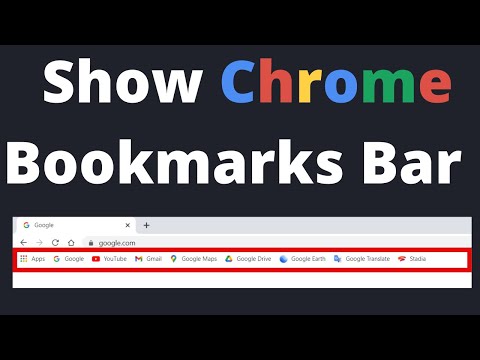Når du besøger et websted, er det muligt, at webstedet gemmer dine browsermønstre på enheden. Disse oplysninger (almindeligvis kendt som cookies eller cookies) gør det muligt for webstedet at tilpasse dataene til dine specifikke behov. Selvom de ofte får et dårligt “indtryk” eller en vurdering i medierne, hjælper cookies dig faktisk med at finde det, du leder efter, når de aktiveres. Hvis du bruger en Mac -computer eller iOS -mobilenhed, skal du følge disse retningslinjer for at aktivere cookies.
Trin
Metode 1 af 4: Forståelse af cookies

Trin 1. Hvad er cookies?
Første gang du besøger et websted, downloades en cookie til din computer. Når du besøger webstedet igen, kontrollerer computeren automatisk, om der er gemt relevante oplysninger relateret til webstedet. Derfra kan cookies tilpasse indholdet, så det matcher dine behov.
For eksempel kan et websted gemme søgeresultater, så de kan vise dig, hvad du leder efter

Trin 2. Hvad er førstepartscookies?
Førstepartscookies er cookies, der downloades direkte fra de websteder, du besøger. Disse elementer hjælper med at tilpasse indholdet til dine specifikke behov.
- Nogle gange virker websteder ikke, hvis du deaktiverer førsteparts-cookies, fordi webstedet skal kende din identitet, og hvad du leder efter.
- Hvis du kun kan indstille den til at tillade cookies fra websteder, du rent faktisk besøger, skal du bare aktivere førstepartscookies.

Trin 3. Hvad er tredjepartscookies?
Tredjeparts cookies er cookies, der downloades fra andre websteder - websteder, som du ikke besøger i øjeblikket. Disse cookies indsamler typisk data om dig og giver dem til annoncører for at sælge deres produkter til dig.
- Cookies som dette er et aspekt, du skal være opmærksom på, fordi tredjepartscookies kan videregive dine oplysninger til folk, der forsøger at sælge deres produkter.
- Hvis du aktiverer alle cookies, tillader du både første- og tredjeparts-cookies, medmindre enheden kan afgøre, hvilke cookies der er tilladt.

Trin 4. Hvordan ved jeg, om cookies er aktiveret?
Det er muligt, at cookies allerede er aktiveret i Safari, medmindre du har narret med browserindstillingerne på enheden. Hvis du ikke er sikker, skal du besøge et bestemt websted for at kontrollere status for dine cookies.
For at finde ud af, om cookies er aktiveret i din browser, skal du besøge
Metode 2 af 4: På en stationær Mac -computer

Trin 1. Åbn Safari
Klik på Safari -ikonet, der ligner et blåt kompas på din computers dock.

Trin 2. Klik på Safari
Denne menuindstilling vises øverst til venstre på skærmen. En rullemenu vises derefter.

Trin 3. Vælg Præferencer…
Det er øverst i rullemenuen. Safari "Preferences" -vinduet åbnes bagefter.

Trin 4. Vælg fanen Fortrolighed
Denne fane er øverst i vinduet "Indstillinger".

Trin 5. Fjern markeringen i indstillingen "Bloker alle cookies"
Denne mulighed er under overskriften "Cookies og webstedsdata". Herefter aktiveres cookies i Safari -browseren.
Du kan også markere flere kontrollerbare muligheder som "Tillad fra websteder, jeg besøger" for at reducere antallet af tredjepartscookies, der er gemt på din computer
Metode 3 af 4: På iOS -enheder (iPhone, iPad, iPod Touch)

Trin 1. Åbn menuen med enhedsindstillinger eller "Indstillinger"

Tryk på ikonet for indstillingsmenuen, der ligner et sæt tandhjul på en grå baggrund.
Cookieaktiveringsprocessen er faktisk den samme for alle iOS -enheder, men skærmbillederne i artiklen kan se lidt forskellige ud, afhængigt af den enhed du bruger

Trin 2. Rul ned, og vælg Safari
Denne indstilling er i den nederste tredjedel af indstillingsmenuen eller siden "Indstillinger".
Hvis den ikke er tilgængelig, skal du skrive "Safari" i søgelinjen øverst på siden

Trin 3. Tryk på den grønne kontakt "Bloker alle cookies"

Denne switch er under overskriften "Fortrolighed og sikkerhed". Kontaktens farve ændres til hvid

angiver, at Safari -browseren på enheden nu tillader cookies at blive indtastet.
Hvis kontakten "Bloker alle cookies" er hvid, er cookies allerede aktiveret i Safari
Metode 4 af 4: Fejlfinding af cookies

Trin 1. Afslut det private vindue, hvis cookies ikke virker
Hvis du har aktiveret cookies på din computer, men cookies ikke fungerer, er du muligvis stadig i et privat browservindue (det betyder, at webstedet ikke kan få adgang til dine data). For at forlade et privat vindue skal du gå til Safari -menuen> Generelt og derefter klikke på "Et nyt vindue". Med denne mulighed kan cookies normalt aktiveres og fungere.
Hvis du indstiller Safari til automatisk at vise private vinduer, er du muligvis ikke klar over, at du i øjeblikket er i et privat browservindue

Trin 2. Brug en anden browser, hvis det samme problem gentages
Hvis du tidligere har prøvet at aktivere cookies, men ikke har fået de ønskede resultater, skal du skifte til en anden browser. Google Chrome, Firefox, Microsoft Edge og Internet Explorer kan være alternative muligheder.
Du kan prøve flere forskellige webbrowsere, indtil du finder den rigtige mulighed

Trin 3. Sluk om nødvendigt for cookies
Hvis du ikke længere er fortrolig med aktive cookies, kan du følge de samme trin på din computer eller mobilenhed for at deaktivere cookies. Vælg "Bloker alle cookies" for at blokere alle cookies, eller tillad kun førsteparts-cookies ved at vælge "Tillad fra websteder, jeg besøger".
Du kan endda deaktivere cookies, hvis du føler, at dine personlige oplysninger bruges af annoncører eller forskellige sociale medieplatforme
Tips
- Ved at aktivere cookies kan du normalt se og få adgang til en række websteder, der kræver, at cookies fungerer (eller vises) korrekt.
- På trods af deres dårlige ry er cookies faktisk ufarlige.